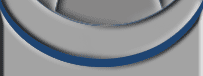اشاره: امروزه برای رایت کردن سی دی، نیازی به نرم افزار جانبی خاصی نداریم، چرا که خود ویندوز می تواند این کار را( البته با محدودیت هایی) انجام دهد. با ویندوز اکس پی، رایت کردن تقریبا مثل کپی کردن است. کافی است فایل های مورد نظر را با ماوس بگیرید و به داخل پنجره درایو سی دی بیندازید. ولی البته نمی توانید مثلا سی دی بوت درست کنید، یا محتوای یک سی دی را به صورت فایل ISO یا image ذخیره کنید. حتی نمی توانید یک فایل بزرگ را بین چند سی دی رایتر شما صرفا یک سی دی رام است، چه دردسرهایی درست می شود. در این مواقع، مجبورید با درستکاری رجیستری، مشکل را برطرف کنید. اگر برای رایت کردن، امکانات پیشرفته تری بخواهید، در حال حاضر دو گزینه پیش رو دارید، برنامه Nero که حالا نسخه 6 آن موجود است، و Roxio Creator7 که در ویندوزهای 98 و ME به Easy CD معروف بود. این برنامه ها چیزی فراتر از صرفا ابزار رایت کردن هستند. مثلا می توانید صوت و تصویر را به MP3 و MPEG-4 تبدیل کنید، نویزهای نوارهای قدیمی را حذف کنید، آلبوم عکس درست کنید، منوهای DVD بسازید، برچسب و جلد سی دی طراحی کنید و خیلی کارهای دیگر که در این مقاله می خواهیم به شما معرفی کنیم.
1- بستن انتهای سی دی
حتما می دانید که اگر انتهای سی دی را نبندید، می توانید باز هم روی آن رایت کنید، منتها فقط کامپیوتر خودتان می تواند تمام فایل های روی سی دی را نشان دهد. بنابراین اگر مثلا فایل های MP3 خود را طی چند مرحله روی سی دی رایت کنید و در پایان سی دی را finalize کنید (اصطلاحا آن را ببندید)،و آن وقت سی دی را داخل یک دستگاه مستقل Player بگذارید، فقط آهنگ هایی که درآخرین Session رایت شده بودند، پخش خواهد شد.
2- رایت کردن در اکس پی
در ویندوز اکس پی، اگر فایل های خود را داخل پنجره سی دی درایو بیندازید، فایل ها رایت می شوند. منتها اگر سی دی شما CD-R باشد نه CD-RW ، عمل رایت بلافاصله صورت نمی گیرد، بلکه فایل ها ابتدا در یک فضای موقت (فولدری در داخل Documents and Setting و تحت عنوان اسم کاربری شما) قرار می گیرند. برای این که عمل رایت واقعا صورت بگیرد، باید روی آیکون درایو سی دی کلیک راست کرده و گزینه Burn these files to disc را انتخاب کنید. خوبی این روش این است که اگر اشتباها فایلی را داخل سی دی بیندازید، فرصت برگشت دارید. خوبی دیگر فایل، یک Session جدید تعریف کنید. در ویندوز اکس پی، multi-Session برای سی دی دیتا، همیشه روشن و برای سی دی صوتی، همیشه خاموش است.
3- کشیدن و انداختن
وقتی با استفاده از پنجره اکسپلورر خود ویندوز اکس پی فایل هایتان را روی سی دی RW رایت می کنید، فرمت دیسک UDF می شود که در اکثر پی سی ها قابل استفاده است، ولی در خیلی از کامپیوترهای Mac نه. فرمت UDF برای تصحیح خطا، یک فضای اضافی را برای خود در نظر می گیرد. با این کار، عملا چیزی در حدود 533 مگابایت روی CD-RW برای شما باقی می ماند. اما در عوض لازم نیست برای هر بار رایت، یک Session جدید تعریف کنید.
4- تراک یا دیسک
هنگام رایت کردن دیسک های multi-session ، درایو قسمت « جدول محتویات» دیسک را باز می کند، فایل ها را روی سی دی می نویسد و سپس با اصلاح جدول محتویات معلوم می کند که هر فایل در کجای دیسک ذخیره شده و کجا پایان می یابد، به این شیوه Track-At-Once می گویند و نگهداری این گونه اطلاعات طبیعتا فضایی را روی دیسک اشغال می کند. روش دیگری به نام Disk-At-Once وجود دارد که کل دیسک را در یک مرحله رایت کرده و ته آن را می بندد. برای دیسک های صوتی باید از این روش استفاده کنید و کسانی که به تکثیر سی دی می پردازند. نیز این روش را انتخاب می کنند. معمولا خود کاربر می تواند تشخیص دهد که کدام روش برایش مناسب تر است. Esay Media Creator بسته به نوع پروژه، به طور خودکار روش مناسب را انتخاب می کند، ولی Nero به کاربر اجازه می دهد خودش روش کار را تعیین کند.
5- نوشتن نام آهنگ ها
اگر بخواهید، می توانید برای سی دی های صوتی نام آهنگ ها را هنگام پخش به نمایش در آورید. برای این منظور، باید از حالت Disk-At-Once استفاده کنید. هرچند برای رایت کردن سی دی صوتی خواه ناخواه مجبورید از این حالت استفاده کنید. نرم افزار رایت شما اطلاعات لازم را از قسمت metadata فایل صوتی برخواهد داشت (درست مثل پخش کننده های MP3 )، اما معمولا می توانید اسامی آهنگ ها و خواننده ها را ویرایش کنید.
6- معاینه داده ها
همیشه بعد از رایت ، دیسک خود را کنترل کنید. مقایسه بیت به بیت زمان می برد، اما این تنها راهی است که می توانید از صحت رایت اطمینان حاصل کنید. برای دیسک های مهم حتی بهتر است به کمک برنامه هایی چون CD-DVD Speed ( که در Nero 6 موجود است)، وجود خطاهای احتمالی را بررسی کنید، هنگام پخش آهنگ ها، درایو سعی می کند با استفاده از داده های تکراری از پس خطاهای ناشی از گرد و غبار یا خش برآید. اما هرچه این خطاها از همان اول کمتر باشند، بهتر است.
7- گرفتن تصویر سی دی
ابزار داخلی رایت سی دی در ویندوز اکس پی نمی تواند کپی سی دی به سی دی انجام دهد یا از کل یک سی دی image بگیرد. ولی در نرم افزار رایگان ISO Recorder Power Toy می تواند این دو کار را انجام دهد. اگر سرویس پک دو ویندوز اکس پی را نصب کرده اید، از نسخه بتای این نرم افزار استفاده کنید. در غیر این صورت نسخه اصلی را دانلود و نصب کنید. برای گرفتن تصویر از سی دی، کافی است روی آیکون درایو سی دی در My Computer کلیک راست کنید و گزینه Create lmage from CD انتخاب نمایید. برای رایت کردن فایل تصویر روی سی دی هم کافی است روی فایل، کلیک راست کرده و گزینه Copy image to CD را بزنید. با این برنامه نمی توانید سی دی های صوتی، تصویری یا قفل شده را کپی کنید.
8- رایت کردن فرمایشی
اگر بخواهید تعدادی فایل مشخص را به صورت سری رایت کنید با خط فرمان کار سریع تر انجام می شود تا ماوس، برای این منظور، از Creata CD استفاده کنید. این برنامه می تواند از طریق خط فرمان داسی، روی سی دی رایت کند. با یک فایل Batch ساده، می توانید Windows Backup را به اجرا در آورده و فایل ها را روی سی دی رایت کنید.
9- تبدیل فرمت ها به یکدیگر
اگر به سی دی رایت کردن عادت کرده اید، شاید حوصله نکنید که زمان رایت خیلی طول بکشد. ولی صبور باشید. اگر می خواهید فیلمی را که در کامپیوترتان ویرایش کرده اید، روی DVD رایت شود و در تلویزیون قابل مشاهده باشد، باید صبر کنید تا به فرمت MPEG-2 تبدیل شود. این تبدیل معمولا به طور خودکار هنگام رایت کردن انجام می شود. ولی زیاد طول می کشد. خود عمل رایت در عرض چند دقیقه و خیلی زود تمام می شود. DVD+R کمی سریعتر از DVD+R است، و نوشتن روی DVD های قابل رایت مجدد، در حدود یک ربع طول می کشد.
10- فضای لازم برای تبدیل
هنگام رایت فایل های تصویری روی سی دی، فایل تبدیلی به طور موقت روی هارددیسک ذخیره شده و در پایان رایت، به طور خودکار حذف می شود. بنابراین باید به اندازه کافی فضای خالی روی دیسک داشته باشید. زیاد فرق نمی کند AVL داشته باشید یا MREG یا هر چیز دیگر، سایز فایل نهایی MPEG-2 برای همه این ها تقریبا یکسانخواهد شد.